首先新建一张幻灯片。
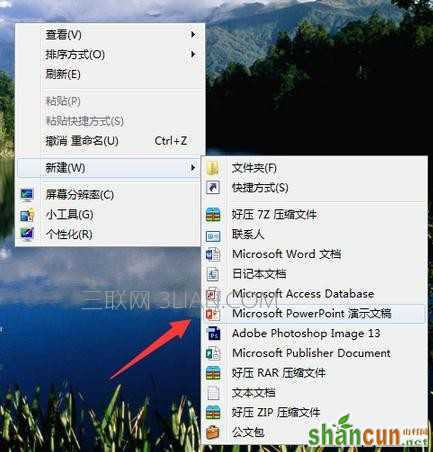
输入我们的幻灯片名字并打开。
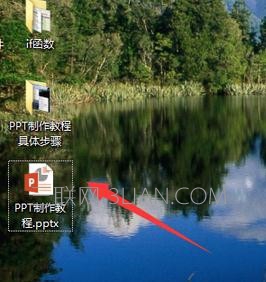
单击页面添加第一张幻灯片。

ppt制作入门教程
在文本框里输入我们的标题和副标题。
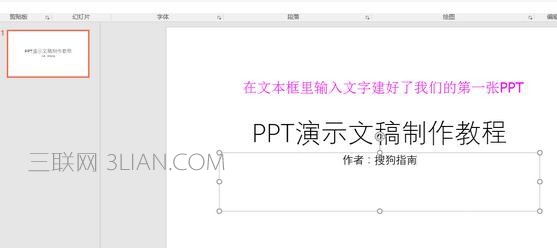
然后第一张幻灯片就这么建好了,我们开始建第二张。
点击左边在弹出菜单中选择新建幻灯片。
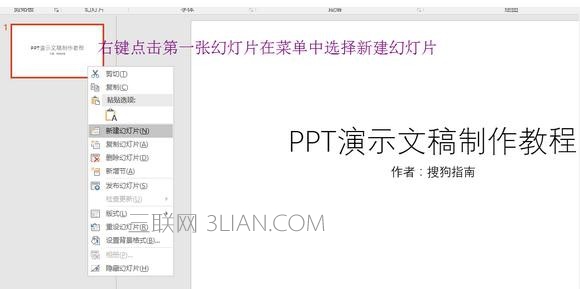
新建好了一张我们就右键单击选择我们需要的版式(就是排版)。
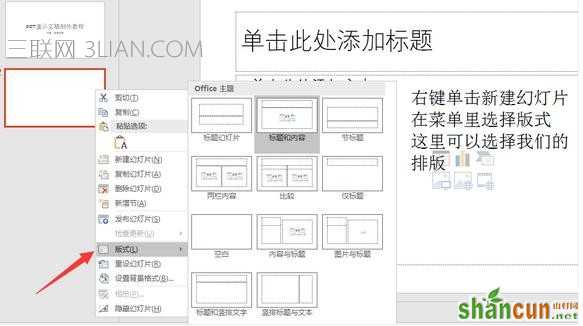
这里我们选择两栏式输入标题,添加图片。
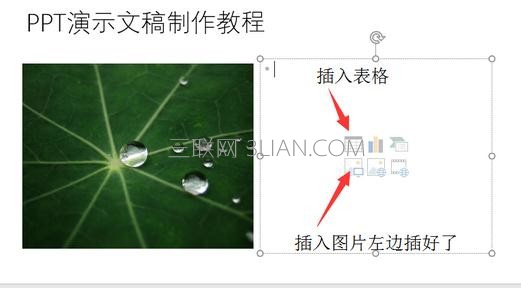
要想在幻灯片任意一个位置添加文字就需要先插入一个文本框。
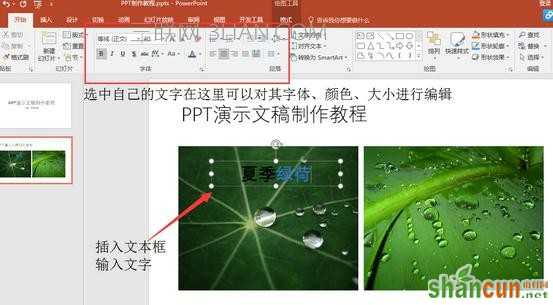
然后给我们的图片或者文字添加动画,首先选中需要添加动画的对象,然后点击动画菜单。
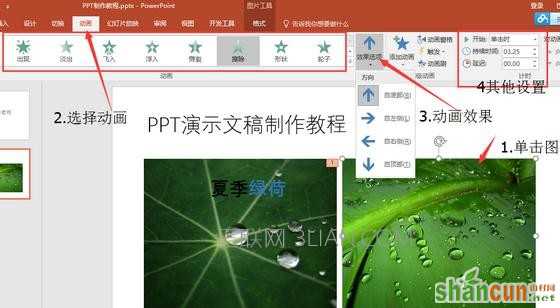
ppt制作入门教程
再给我们的幻灯片添加切换效果(就是每张幻灯片的出场秀)
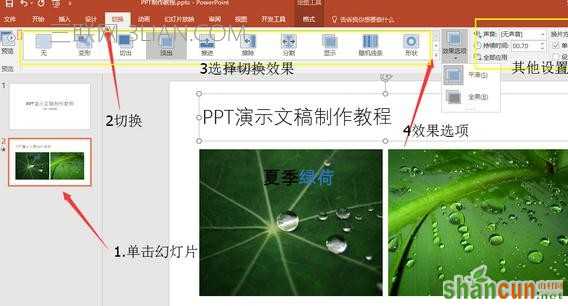
最后再给我们的幻灯片添加衣服,就是选择合适的主题。
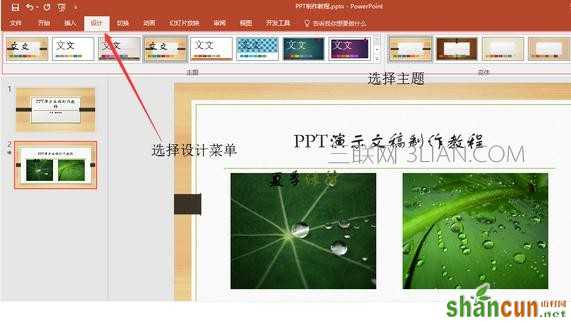
点击保存,免得工作丢失。
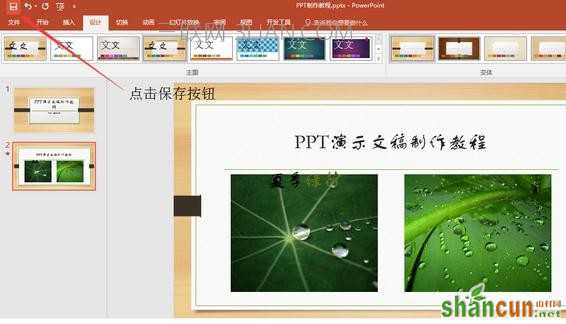
到此处就OK了,看看我们幻灯片效果吧,简单几步就可以做出精美的PPT。

















